Skærmbilledet Importér placeringer
Vælg kilden til import af PosterArtist-eksportdata.
Klik på Importér fra PosterArtist (Import from PosterArtist) på skærmbilledet Vælg skabelon for at skifte til skærmbilledet Importér placeringer (Import Locations).
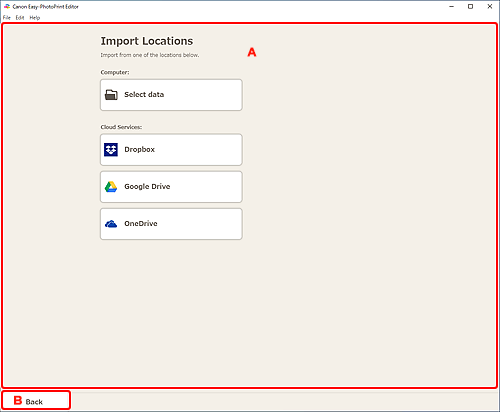
A: Området Importér placeringer (Import Locations)
Vælg kilden til import af de PosterArtist-data, du vil udskrive eller redigere.
- Computer
-
Klik på Vælg data (Select data) for at få vist skærmbilledet Vælg data (Select Data).
Vælg de data, du vil bruge, og klik derefter på Åbn (Open).
- Cloud-tjenester (Cloud Services)
-
Klik på en cloud-tjeneste for at åbne en webbrowser og få vist godkendelsesskærmbilledet for cloud-tjenesten.
Opret forbindelse til cloud-tjenesten for at få vist skærmbilledet Vælg data (cloud-tjeneste).
 Bemærk
Bemærk- Cloud-tjenester er ikke tilgængelige i Windows 7.
- De viste cloud-tjenester varierer afhængigt af land eller område.
- Der kræves en internetforbindelse for at bruge en cloud-tjeneste. Internetforbindelsesafgift opkræves.
- Hvis du vil bruge en cloud-tjeneste, skal forberedelserne, f.eks. oprettelse af konto, udføres på forhånd.
- Hvis du vil afbryde forbindelsen til cloud-tjenester, skal du klikke på Cloud-tjenester (Cloud Services) > Afbryd (Disconnect) i menuen Hjælp (Help) på startskærmen. Klik på OK på skærmbilledet Afbryd (Disconnect) for at afbryde forbindelsen til alle cloud-tjenester.
- For at oprette forbindelse til cloud-tjenesten med en anden konto skal du afbryde forbindelsen til den og derefter oprette forbindelse igen.
B: Tilbage (Back)
Vend tilbage til det forrige skærmbillede.
